分享最近对AI绘画的理解和实践经验,希望帮助那些对AI绘画有兴趣但不知如何入门的人。
很多人在本地计算机上部署了免费的AI绘画软件 stable-diffusion-webui 后,就不知道如何进行升级了。要知道 stable-diffusion-webui 更新特别快,有的时候一个月更新很多次,每次更新都会带来很多技术升级,并带来很多的新功能。如何快速体验它的最新功能,今天我就跟大家讲一下 stable-diffusion-webui 的升级方法。
 升级方法
升级方法
1、首先,我们需要用到 git 这款软件,它的安装链接我放在下方截图里面了。因为我用的是64位的windows系统,所以我安装的是下图中红框中的那一个。
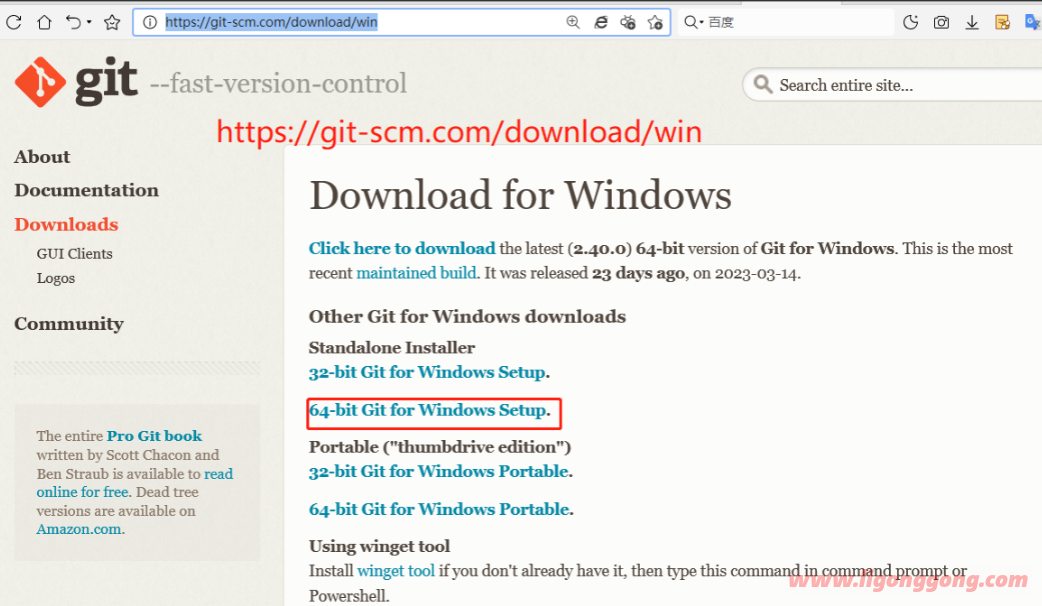 2、点击开始菜单,找到 git bash 这个程序,并打开它。
2、点击开始菜单,找到 git bash 这个程序,并打开它。
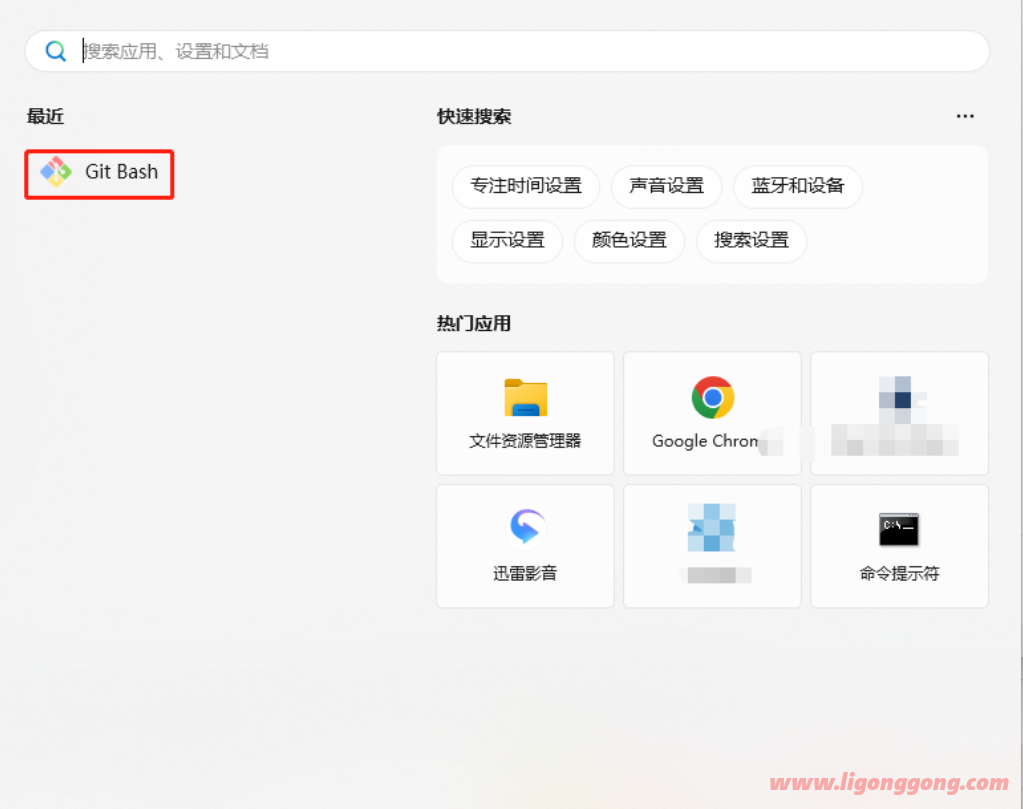
下图为软件启动后的界面,我们要用它为 stable diffusion 进行在线升级。
升级前,首先要清楚自己电脑里面SD的安装路径,我的安装路径为:C:\SD\stable-diffusion-webui,记住这个路径,后面要用到。
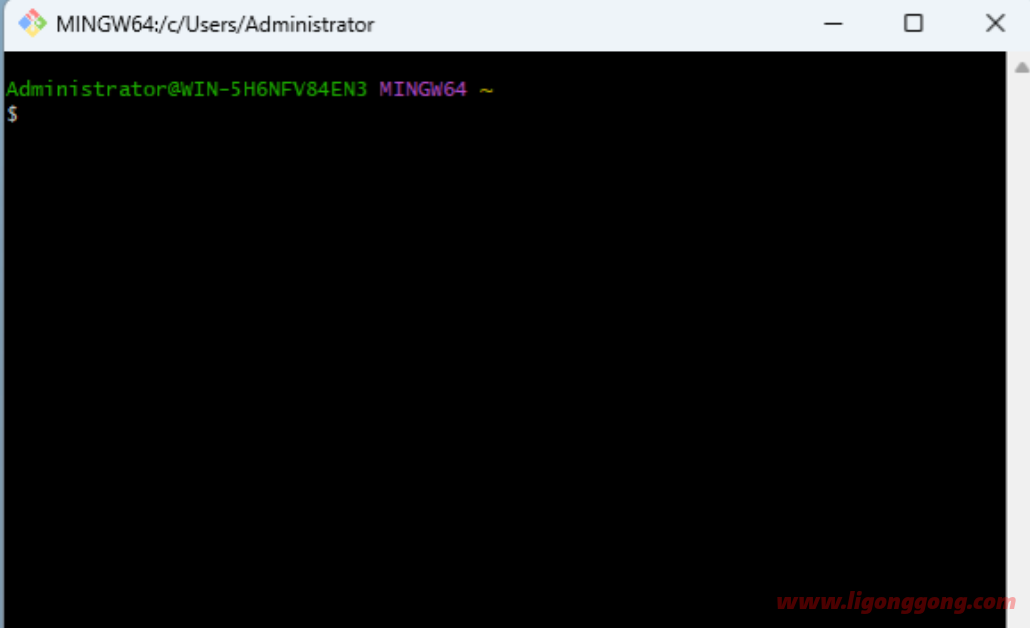 3、我们要通过 git bash 进入SD的安装路径。
3、我们要通过 git bash 进入SD的安装路径。
方法为1、键入“cd c:”回车;2、键入“cd sd”回车;3、键入”cd stable-diffusion-webui”回车。这样就进入到stable diffusion的安装路径了。
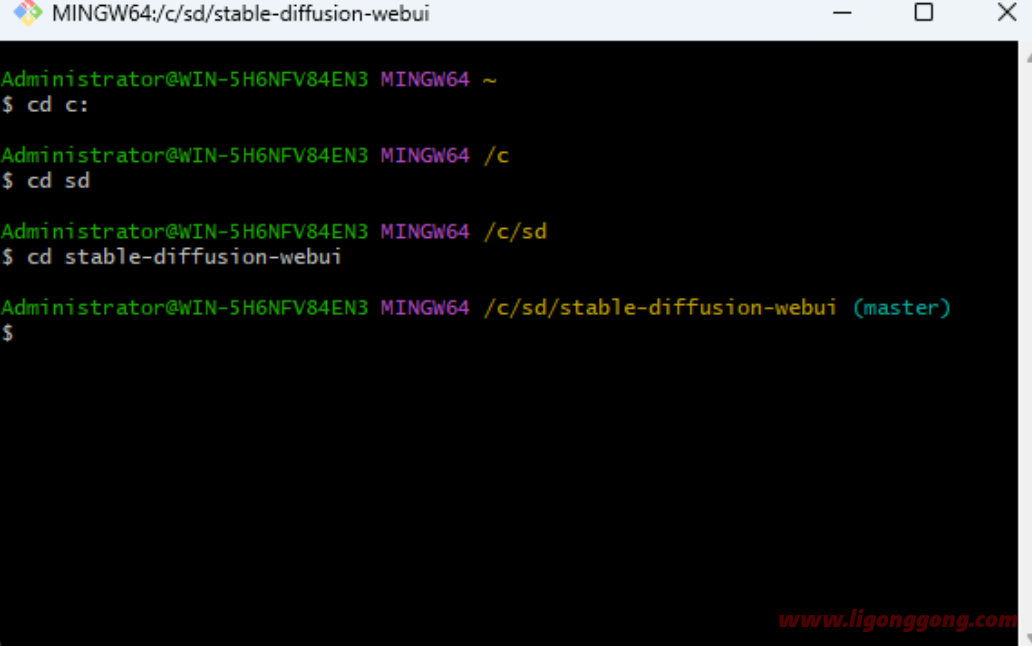 4、通过 git pull 为stable-diffusion-webu 进行升级
4、通过 git pull 为stable-diffusion-webu 进行升级
紧接着上一步,再在 git bash 窗口键入”git pull”,然后回车。
“git pull” 命令是从远程获取代码并合并本地的版本的意思,可以简单理解为版本升级。
需要注意的是,这里需要打开科学上网工具,不然很可能升级失败。
下图为升级失败的画面,提示无法连接到服务器,看来网络有问题。
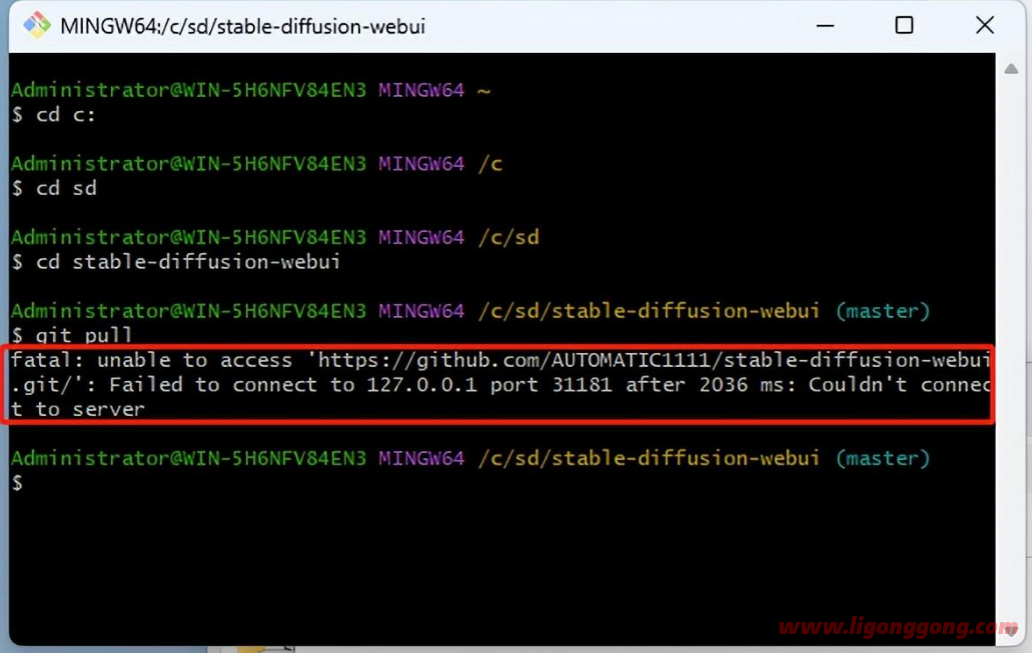 于是我们按住键盘上的 Win+R ,打开命令行窗口,在命令行窗口中输入 ping github.com ,提示请求超时,说明网络确实不通。
于是我们按住键盘上的 Win+R ,打开命令行窗口,在命令行窗口中输入 ping github.com ,提示请求超时,说明网络确实不通。
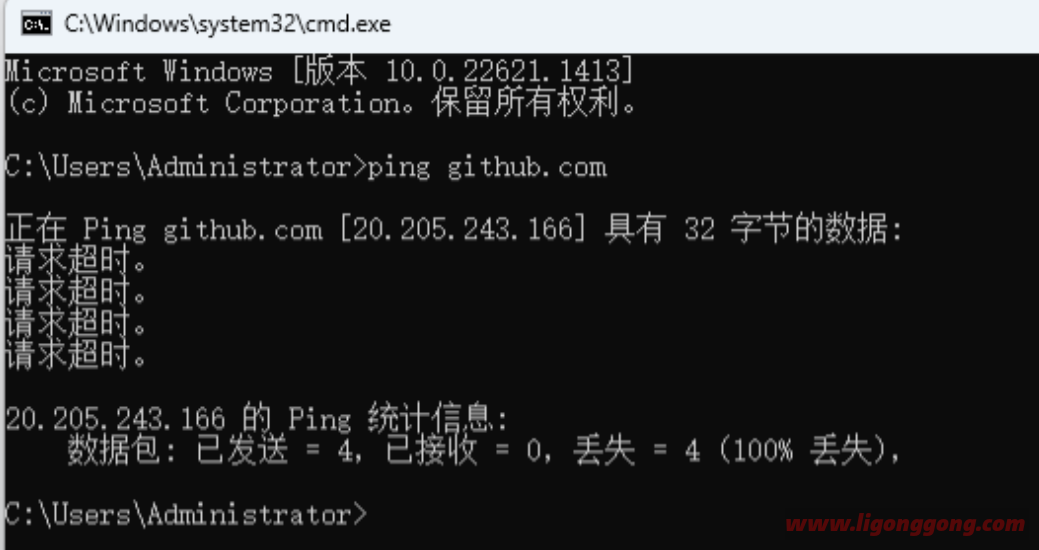 在目前已经打开科学上网,且 stable diffusion 在github 的主页能打开的情况下,我们打开“开发者边车(DevSidecar)”里面的git代理按钮,然后再尝试一次 git pull 更新。
在目前已经打开科学上网,且 stable diffusion 在github 的主页能打开的情况下,我们打开“开发者边车(DevSidecar)”里面的git代理按钮,然后再尝试一次 git pull 更新。
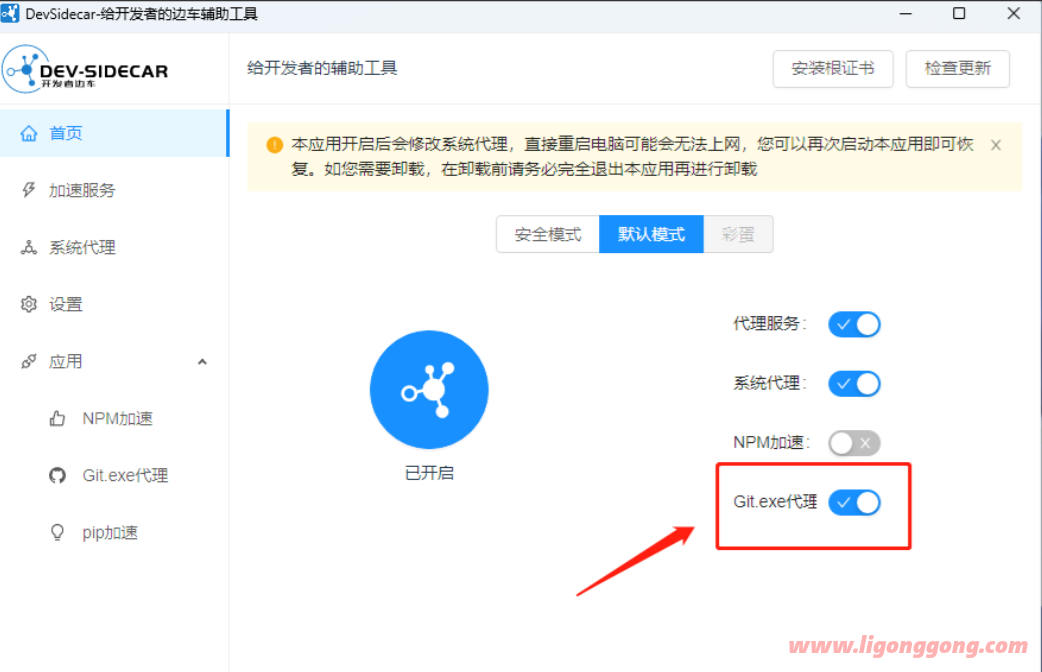 果然,这次网络正常了,完美解决!
果然,这次网络正常了,完美解决!如果能正常升级,就能看到各种文件的下载列表,如下图。
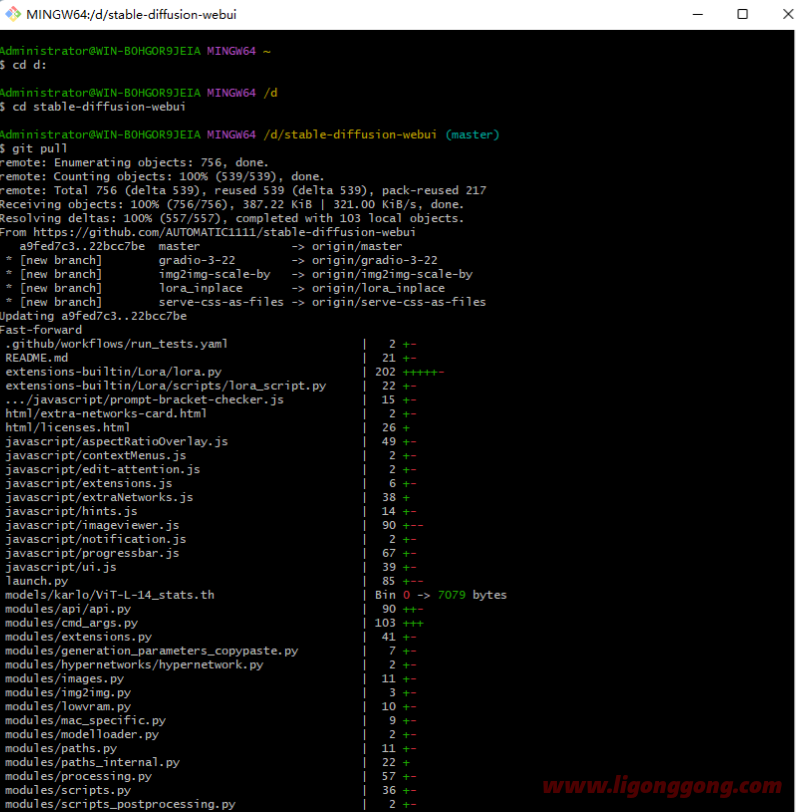 如果升级成功,侧会提示 Already up to date。
如果升级成功,侧会提示 Already up to date。
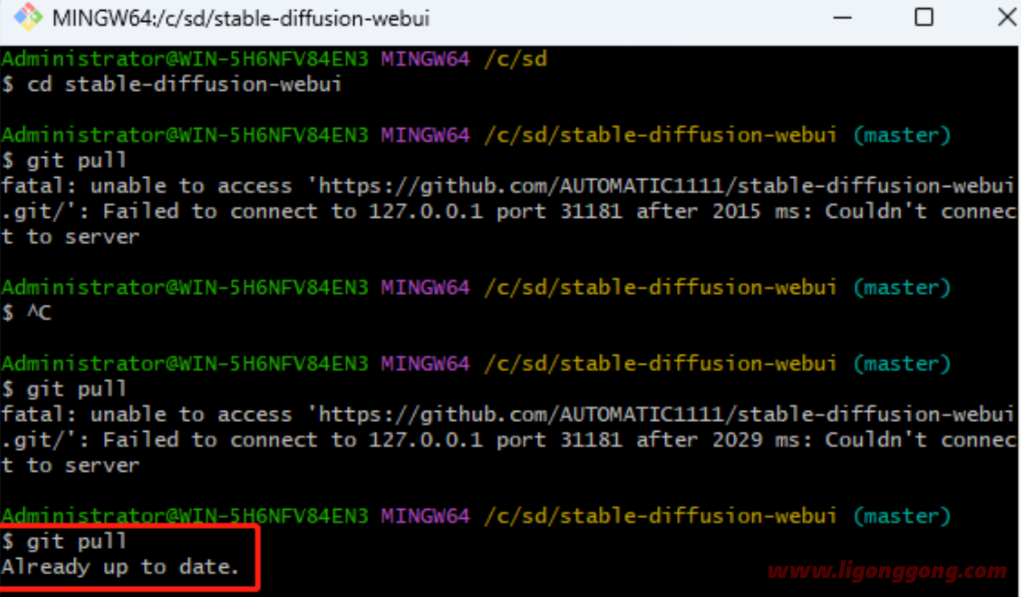







评论前必须登录!
注册